Utilice la pestaña de Caña para definir la geometría de la parte que no corta de la herramienta. Es necesario crear una caña antes de poder procesar la trayectoria asociada a un programa CN.
Para abrir el cuadro de diálogo de Herramienta:
- Haga clic en la pestaña de Inicio > panel de Herramienta > Crear herramienta; o
- En el menú contextual de Herramientas, seleccione Crear herramienta.
PowerMill permite la creación rápida y sencilla de ensamblajes de herramienta precisos y complejos mediante la importación de patrones o el uso del editor de curvas.
- Se puede importar un perfil de herramienta con cualquier forma y en cualquier formato de fichero.
- Se pueden crear perfiles de herramienta con el editor de curvas.
- Se pueden crear perfiles de herramienta a partir de arcos, curvas, líneas u otrascurvas dgk.
- Se pueden crear perfiles de herramienta a partir de patrones.
- La curva resultante no tiene por qué ser una curva compuesta única.
- Mientras la geometría incluya un perfil válido, PowerMill importa los componentes.
- Los perfiles de herramienta que contienen movimientos en Y negativos se importan, aunque se ignoran los movimientos negativos.
- Los huecos entre las curvas del perfil de la herramienta deben ser menores de 10-5 mm.
La parte de corte de la herramienta es amarilla, la no cortante verde y el portaherramientas rosa.
Esta pestaña presenta las siguientes configuraciones:
Componentes — El panel muestra la caña que está creando en ese momento.
 Patrón seleccionado — Seleccione un patrón de la lista. Si no se muestra ningún patrón o
Patrón seleccionado — Seleccione un patrón de la lista. Si no se muestra ningún patrón o  está seleccionado, entonces no se selecciona ningún patrón. La lista recoge todos los patrones disponibles.
está seleccionado, entonces no se selecciona ningún patrón. La lista recoge todos los patrones disponibles.
 Indicar patrón seleccionado — Haga clic para seleccionar un patrón en la ventana de gráficos, y no por el nombre en la lista de Seleccionar patrón.
Indicar patrón seleccionado — Haga clic para seleccionar un patrón en la ventana de gráficos, y no por el nombre en la lista de Seleccionar patrón.
Haciendo clic en  se accede a la pestaña de Seleccionar entidad. Seleccione un patrón en la ventana de gráficos para cerrar la pestaña de Seleccionar entidad y mostrar el patrón en el campo de Patrón seleccionado.
se accede a la pestaña de Seleccionar entidad. Seleccione un patrón en la ventana de gráficos para cerrar la pestaña de Seleccionar entidad y mostrar el patrón en el campo de Patrón seleccionado.
 Crear caña desde el patrón seleccionado — Haga clic para crear la caña a partir del patrón seleccionado.
Crear caña desde el patrón seleccionado — Haga clic para crear la caña a partir del patrón seleccionado.
 Añadir componente de caña — Haga clic para añadir un componente a la caña. Es posible especificar las dimensiones del componente introduciendo los valores en el campo de parámetros de Dimensiones.
Añadir componente de caña — Haga clic para añadir un componente a la caña. Es posible especificar las dimensiones del componente introduciendo los valores en el campo de parámetros de Dimensiones.
 Eliminar el componente de la caña — Haga clic para borrar el componente seleccionado en ese momento de la caña. Es posible cambiar el componente que desea eliminar seleccionando un componente nuevo en el área de Componentes.
Eliminar el componente de la caña — Haga clic para borrar el componente seleccionado en ese momento de la caña. Es posible cambiar el componente que desea eliminar seleccionando un componente nuevo en el área de Componentes.
 Borrar la caña de herramienta — Haga clic para borrar todos los componentes de la caña.
Borrar la caña de herramienta — Haga clic para borrar todos los componentes de la caña.
 Cargar la caña de herramienta — Haga clic para cargar una caña existente. Después de cargar la caña, todavía puede añadir más componentes haciendo clic en
Cargar la caña de herramienta — Haga clic para cargar una caña existente. Después de cargar la caña, todavía puede añadir más componentes haciendo clic en  . Es posible importar cañas y portaherramientas desde cualquier fichero compatible y patrones con geometrías compleja y los movimientos Y negativos. Los huecos entre las curvas en el perfil de la caña deben ser menores que 10-5.
. Es posible importar cañas y portaherramientas desde cualquier fichero compatible y patrones con geometrías compleja y los movimientos Y negativos. Los huecos entre las curvas en el perfil de la caña deben ser menores que 10-5.
 Guardar la caña de herramienta — Haga clic para guardar la caña. No se guarda la punta de herramienta o el portaherramientas.
Guardar la caña de herramienta — Haga clic para guardar la caña. No se guarda la punta de herramienta o el portaherramientas.
Dimensiones — Introduzca valores para especificar las dimensiones del componente seleccionado. Para especificar las dimensiones de otro componente, seleccione el componente en el área de Componentes.
Longitud de corte — Muestra la altura vertical de la parte de corte de la herramienta, que puede especificarse en la pestaña de Punta.
Longitud de caña — Muestra la altura vertical de todos los componentes de la caña de la herramienta.
Conexión — Seleccione un tipo de conexión de la lista. Añada y elimine tipos de conexión en el cuadro de diálogo de Gestor de base de datos.
Ensamblaje de herramienta — Este área muestra las partes definidas del ensamblaje de herramienta además del perfil del portaherramientas.
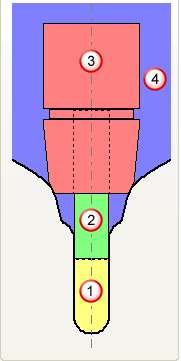
 herramienta
herramienta
 caña
caña
 portaherramientas
portaherramientas
 perfil del portaherramientas
perfil del portaherramientas
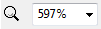 — Seleccione un valor de la lista para acercarse o alejarse del ensamblaje de herramienta. Después puede utilizar el ratón para desplazar la imagen.
— Seleccione un valor de la lista para acercarse o alejarse del ensamblaje de herramienta. Después puede utilizar el ratón para desplazar la imagen.
 — Utilice la barra deslizante para acercarse o alejarse del ensamblaje de herramienta. Después puede utilizar el ratón para desplazar la imagen.
— Utilice la barra deslizante para acercarse o alejarse del ensamblaje de herramienta. Después puede utilizar el ratón para desplazar la imagen.
 Vista previa del ensamblaje — Haga clic para abrir el cuadro de diálogo de Vista previa del ensamblaje. El cuadro de diálogo es útil para mirar detalladamente los ensamblajes de herramienta que son demasiado grandes para verlos efectivamente en el panel del Ensamblaje de herramienta.
Vista previa del ensamblaje — Haga clic para abrir el cuadro de diálogo de Vista previa del ensamblaje. El cuadro de diálogo es útil para mirar detalladamente los ensamblajes de herramienta que son demasiado grandes para verlos efectivamente en el panel del Ensamblaje de herramienta.
 Cargar el ensamblaje de herramienta — Haga clic para abrir el cuadro de diálogo de Importar el ensamblaje de herramienta. El cuadro de diálogo permite cargar una herramienta, el perfil de la caña y del portaherramientas que se haya creado en el programa PowerShape o cualquier otro programa CAD alternativo. El ensamblaje de herramienta tiene la herramienta definida en amarillo, la caña en verde y el portaherramientas en rosa. Este botón solo está disponible en los cuadros de diálogo de Herramienta de forma y Herramienta de enrutamiento.
Cargar el ensamblaje de herramienta — Haga clic para abrir el cuadro de diálogo de Importar el ensamblaje de herramienta. El cuadro de diálogo permite cargar una herramienta, el perfil de la caña y del portaherramientas que se haya creado en el programa PowerShape o cualquier otro programa CAD alternativo. El ensamblaje de herramienta tiene la herramienta definida en amarillo, la caña en verde y el portaherramientas en rosa. Este botón solo está disponible en los cuadros de diálogo de Herramienta de forma y Herramienta de enrutamiento.
 Copiar la herramienta — Haga clic para crear una entidad de herramienta nueva basada en la herramienta actual. Tiene el mismo nombre que la herramienta anterior con la adición de _1. Después puede cambiar cualquier parámetro que desee sin cambiar la herramienta original, pero es necesario tener en cuenta que, cuando se utilice la herramienta original en una trayectoria activa, el ensamblaje de herramienta nuevo sustituye al ensamblaje de herramienta original. Utilice la función para crear una caña y/o portaherramientas para una definición de herramienta existente, lo cual es útil para la detección de colisiones.
Copiar la herramienta — Haga clic para crear una entidad de herramienta nueva basada en la herramienta actual. Tiene el mismo nombre que la herramienta anterior con la adición de _1. Después puede cambiar cualquier parámetro que desee sin cambiar la herramienta original, pero es necesario tener en cuenta que, cuando se utilice la herramienta original en una trayectoria activa, el ensamblaje de herramienta nuevo sustituye al ensamblaje de herramienta original. Utilice la función para crear una caña y/o portaherramientas para una definición de herramienta existente, lo cual es útil para la detección de colisiones.
 Borrar el ensamblaje de herramienta — Haga clic para borrar todos los elementos del ensamblaje de herramienta. Se muestra
Borrar el ensamblaje de herramienta — Haga clic para borrar todos los elementos del ensamblaje de herramienta. Se muestra  en el explorador para señalar que la herramienta no es válida.
en el explorador para señalar que la herramienta no es válida.
 Añadir herramienta a la base de datos — Haga clic para abrir el cuadro de diálogo de Exportación a la base de datos. Añadir una herramienta a la Base de datos de herramientas es útil si desea volver a utilizarla en el futuro.
Añadir herramienta a la base de datos — Haga clic para abrir el cuadro de diálogo de Exportación a la base de datos. Añadir una herramienta a la Base de datos de herramientas es útil si desea volver a utilizarla en el futuro.